声音设备是大家经常要用到的硬件设备,但是有的win11用户发现明明声卡驱动正常,但还是没声音,这个问题要怎么解决呢?大家可以使用系统自带的维护工具去解决,你先打开系统设置面板,找到声音进入,之后在排查常见声音问题的右侧点击“输出设备”,然后系统就会自动开始检测并完成问题修复了。
win11声卡驱动正常但没声音怎么解决:
1、如果既不是设备也不是驱动问题,我们还可以通过系统自检的方式来查找问题。
2、首先进入系统设置。
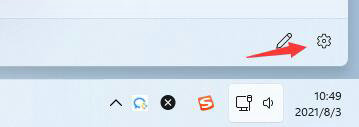
3、然后点击右侧的“声音”。
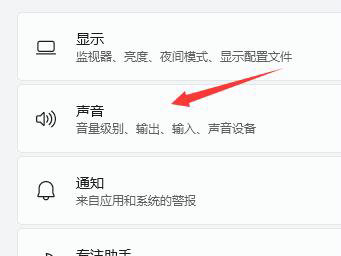
4、接着在下方的高级中点击排查常见声音问题的“输出设备”。
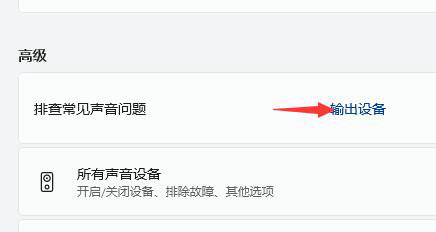
5、最后等待系统自动检测完毕并解决问题即可。
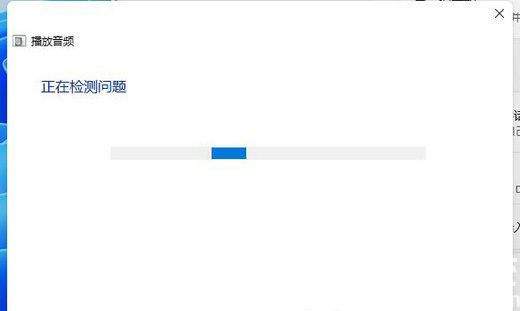
以上就是win11声卡驱动正常但没声音怎么解决 win11声卡驱动正常但没声音解决方案的内容分享了。
相关阅读
热门教程
最新教程